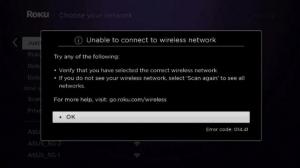技術は常に進化しており、どんなに素晴らしいものであっても、ときには問題が発生することもあります。Rokuが発売されてしばらく経ちますが、これも例外ではありません。しかし、それはたいてい簡単なことで、解決には時間がかかりません。
Rokuデバイスは、お気に入りの映画や番組のストリーミングに最適ですが、課題がないわけではありません。Rokuトラブルシューティングガイドでは、最も頻繁に遭遇する問題を解決することができます。また、どうしても解決できない場合は、Rokuのサポートにお問い合わせください。
Roku Tv Remoteが動作しない
エラーの理由
リモコンの性能が徐々に低下するということは、Roku tvのリモコンが動作しない原因が電源にある可能性を示しています。また、リモコンがボックスから外れてしまったことも原因として考えられます。Rokuは、特定のモデルのリモコンが、近くのHDMIケーブルの干渉によって影響を受ける可能性があることを認識しています。これは特に、テレビのHDMIポートに直接接続されているRokuストリーミングスティックに当てはまります。
誤差の解消
1.リモートバッテリーの再装着
Roku Remoteを掴んで持ちます。
電池を取り出してから、正しい場所に置く。
2.Android端末でRokuアプリを設定する
スマホをRokuのリモコンとして使うのは理想的ではないかもしれません。しかし、公式のRokuリモートアプリケーションは、AndroidまたはiOSのそれぞれに無償でダウンロードして使用することができます。一時的な解決策としては最適です。App Storeにアクセスして、Rokuの公式アプリケーションを検索し、インストールしてください。
- モバイル機器にRokuアプリケーションをインストールした後、WiFiを使ってRokuデバイスに直接接続することができます。
- 接続後、Rokuアプリケーションには、リモコンを操作するための機能が統合されているので、モバイルデバイスから楽にRokuデバイスを管理することができます。つまり、Roku TVにアクセスするのに実際のリモコンは必要ありません。
3.Roku Remoteの再ペアリング
また、Rokuのカスタマーサポートでは、リモコンの再接続を提案しています。その手順は以下の通りです。
- リモコンの電池収納部のロックを解除して、電池を取り出します。
- Rokuデバイスから電源コードを取り出し、最低10秒待ってから再接続してください。
- Rokuデバイスがホーム画面を表示したら、リモコンの電池ボックスに移します。
- リモコンの電池室にあるペアリングボタンを長押しします。
- これには5秒かかるか、またはリモコンのペアリングを示すランプが点滅し始めるまでかかります。
- ペアリング用の点滅ランプが表示されない場合は、もう一度試してみてください。
- 2回目以降も点灯しない場合は、バッテリーの交換が必要な場合があります。
- ペアリングインジケーターが表示されていれば、Rokuデバイスが接続されるまで30~40秒ほど待ちます。
その後、テレビ画面にリモートペアリングのプロンプトが表示されます。
4.新しいRoku Remoteをペアリングする
- テレビの電源を入れると、Rokuのホームページ画面になります。
- 設定」をクリックし、「Remote and devices」を選択します。
- 最新のデバイスのペアリングを選択します。
- Select Remote > 右側にスクロールします。
- システムに促されて、Roku Remoteの電池収納部にプラグを差し込み、ボタンを長押しして5分間ペアリングします。
- テレビが自動的にペアリングを開始します。
5.WiFiネットワークにしっかりと接続されていることを確認してください。
Rokuリモコンのトラブルシューティングをすべて行っても、解決しない場合があります。おそらく、WiFi接続を確認する必要があり、インターネット接続に問題がある可能性があります。Roku Remoteは、デバイスとの接続にWiFiを必要としませんが、ローカルのブロードバンド接続のサポートが必要です。それでもうまくいかない場合は、接続を回復する必要があります。そうしないとRoku Remoteは動作しません。
あなたは自分の中に隠された技術者を持っている場合は、試してみて、ルータの設定を精査することができますあなたのdevice. と接続するためにRokuのリモートを控えているいくつかの技術的なグリッチがあることが大きな可能性があるからです。
TCL Roku Tvのリモコンが使えない
エラーの理由
場合には、お客様のTcl Roku tvのリモコンが動作しないこのような場合、デバイスとテレビの間に明確なルートが存在しない可能性があります。また、TCL Roku tv remoteの電池が弱くなっていたり、切れていたりする場合にも発生する可能性があります。また、TCL Rokuのリモコンが動作しない問題の一つとして、リモコンの不調も考えられます。この原因としては、システムのアップデート、ネットワークの変更、電源の問題、技術的な問題などが挙げられます。また、汗やハンドローション、汚れなどが原因で、TCL Rokuテレビリモコンの反応が鈍くなったり、機能しなくなったりすることもあります。
誤差の解消
1.リモコンのリセット
TCL Roku TVのリモコンのもう一つの問題は、反応の遅さと鈍さです。リモコンを押しても、反応するまでにさらに3〜5秒かかります。時には、何の反応もしないこともあります。
幸い、このプロセスは簡単です。その手順は以下の通りです。
- リモコンから電池を外す
- 電源ボタンを約15秒押します。
- 電池の再装着
- リモコンの確認
2.TCL Roku TVの電源を切る
Roku TVのリモコンのデバイスをリセットすることで、リモコンの問題を解決することができます。以下はその手順です。
- テレビの電源プラグをコンセントから抜いてください。
- テレビの電源スイッチを約15秒押してください。
- テレビを壁のコンセントに接続する
- テレビの電源を入れて、リモコンを試してみてください。
3.Roku TVアプリの修正
リモコンは正常に動作しているが、テレビが反応しない場合は、Rokuアプリを確認する必要があります。ソフトウェアの問題により、リモコンのボタンを押してもテレビが反応しないことがあります。幸運なことに、TCLはRokuアプリのソフトウェアアップデートを定期的に提供しています。これらのアップデートにより、リモコンが正しく機能しない原因となる多くのバグや問題を修正することができます。
リモコンが機能しない場合は、スマートフォンをリモコンとして使用し、Roku TVアプリケーションをアップグレードする必要があるかもしれません。以下にその手順をご紹介します。
- Rokuアプリをインストール、ダウンロードします。スマートフォンにRokuアプリをインストールします。
- インストール後は、"ディスカバリー "の手続きが完了するまでお待ちください。
- スマートフォンのリストから、接続するRokuデバイスの名前をクリックします。
- スマートフォン用アプリの "ホーム "ボタンをクリックします。
- 設定 "をクリックします。
- System.をクリックします。
- システムアップデート」をクリックします。
- Check Today "をクリックすると、最新のアップデートが行われているかどうかを確認できます。
- アプリケーションの更新
4.TCL Rokuテレビのリモコンを交換する
上記の提案が実行可能な代替案ではない場合、あなたは唯一の選択肢が残っているかもしれません:TCL Roku TVのリモコンを交換する。幸いなことに、リモコンの交換にはそれほど費用はかかりませんし、緊急時のために2つのリモコンを追加購入することもできます。
RokuでYouTube tvが動作しない
誤りの理由の説明
Rokuでyoutube tvが動作しないなどの問題が発生したとします。その場合、インターネットに接続できない、YouTubeアカウントの問題、Rokuストリーミングプレーヤー自体の問題など、さまざまな原因が考えられます。YouTubeは、お互いの利用規約をめぐって争った結果、Rokuデバイス向けのYouTube TVチャンネルのサポートを終了することを決定しました。YouTube TVチャンネルへのアクセスに問題がある場合は、これが原因である可能性が高いです。
誤差の解消
1.Roku Firmwareのアップデート
ソフトウェアは最新のバージョンを使用することを強くお勧めします。なぜなら、開発者はアップデートのたびにバグを修正し、システムの安定性を向上させているからです。もし、しばらくの間、アップデートを探したり、インストールしたりしていないのであれば、今がその正しい時期です。
- 設定」から「システム>システムの更新」に進みます。
- Check Now」をクリックします。保留中のアップデートがある場合は、今すぐダウンロードしてインストールすることができます。
- この後、テレビを再起動して、Rokuでyoutube tvが使えない問題が解決したかどうかを確認してください。
2.Rokuをソフト再起動する
高度な修正を行う前に、簡単な再起動を行うだけで、ほとんどの問題を解決することができます。Rokuデバイスを再起動することが推奨されており、次の方法で実現できます。
- 最初のステップは、システムに進みます。次に、「システム再起動」を経て、「再起動」します。
- これができない場合は、ホームボタンを5回押し、続いて上矢印と「巻き戻し」「早送り」を押します。
- 再起動したら、RokuでYouTube TVアプリが動作しない問題が解決したことが確認できたかどうかを確認します。
3.インターネットの接続速度が遅いと、Rokuチャンネルに不具合が生じることがあります。
WiFiの速度にばらつきがある場合、YouTubeを開く際に問題が発生する可能性があります。まず、インターネットの接続速度をテストします。速度が出ていない場合は、インターネット速度が遅い原因を突き止め、それを修正することで、YouTubeチャンネルが使えるようになります。
4.YouTubeがダウンしているかどうかの確認
YouTubeのサーバーがダウンすると、ユーザーはYouTubeを起動できなくなり、Rokuで動画を再生できなくなります。
5.YouTubeを再インストールする
アプリケーションのアンインストールと再インストールは、様々なユーザーの成功を確実にする方法であることが証明されています。これを行うと、アプリケーションはすべての機能をゼロから実行します。したがって、手順に従ってYouTubeをアンインストールしてから、再度インストールしてください。
- ホーム画面をクリックして、「YouTube」アプリを選択します。
- リモコンの"*"を押します。
- チャンネルを削除する」を選択します。
- 続いて、確認ボックス内の「削除」をクリックします。
- ここで、Settings>System>System restartに進み、Rokuを再起動します。起動したら、いよいよチャンネルの追加です。
- そのため、「検索チャンネル」の項目内で「YouTube」を検索することができます。
- アプリケーションが見つかったら、それを選択して、「チャンネルの追加」をクリックします。これでテレビに追加されます。
- 動作するかどうかを確認してみましょう。RokuでYouTube TVアプリが動作しない問題が解決したかどうかを確認します。
Roku Tvのサウンドが機能しない
誤りの理由の説明
Roku tvのサウンドが機能しない理由としては、次のようなものが考えられます: 。
- ネットワークの接続不良
- ケーブルの紛失
- ソフトウェアアップデートの不具合
- ハードウェアの誤動作
Roku TVのボリュームが動作しない場合、以下のような理由が考えられます。
Roku TVが持続的に音を失い、問題を修復するためにハードまたはソフトの再起動が必要であることに気付いた場合、それは欠陥である可能性があります。テレビのメーカーによるサポートが必要になります。
エラーの解決方法
1.ミュートがオフになっていることを確認する
Rokuが音を出さない場合、最初にテストするのはテレビのミュート設定です。この問題を解決するには、ミュート設定がオフになっていることを確認する必要があります。Rokuのテレビの音量が出ない の問題を解決します。テレビのリモコンを使って、ミュートボタンをクリックすると、Rokuに接続されているテレビのミュート機能がオフになります。また、テレビの音量レベルを適度に大きくして、音が聞こえるようにしてください。
2.リモートがオーバーヒートしていないか
時々、リモコンが過熱されて熱くなることがあります。Rokuリモコンの背面が触ると冷たい場合は、外して数分置いてから冷やしてください。デバイスが過熱してボリュームロッカーが正常に機能しなくなっている可能性が高いです。リモコンは、タイルや大理石などの不燃性の硬い素材の上に置いて、冷やしてください。
3.別の入力に接続する
テレビのポートが動作しない理由は、ポート内に埃が溜まっているなど様々です。最近のテレビには、複数のHDMIポートが搭載されていることが多くなっています。つまり、テレビの追加のポートにRokuを接続して、動作するかどうかを確認することができるのです。ポートに問題がある場合は、新しいポートに接続することで問題が解決し、音が聞こえるようになるはずです。
4.リモートの再ペアリング
Rokuのカスタマーサービスでは、リモコンの再接続をお勧めしています。手順は以下の通りです。
- リモコンの電池収納部のロックを解除して、電池を取り出します。
- Rokuデバイスから電源コードを取り出し、最低10秒待ってから再接続してください。
- Rokuデバイスがホーム画面を表示したら、リモコンの電池ボックスに移します。
- リモコンの電池ボックスにあるペアリング用のボタンを長押しします。
- これには最低でも5秒かかるか、またはリモコンのペアリングのランプが点滅し始めるまでかかります。
- ペアリング用のランプの点滅が確認できない場合は、再度、ペアリング用のランプの点滅を確認してください。
- 2回目以降も点滅しない場合は、バッテリーの交換が必要かもしれません。
- ペアリングインジケーターが表示されたら、30~45秒ほど待って、RokuリモートのRokuデバイスがあなたのデバイスと接触するのを待ってください。
そうすると、テレビ画面にリモートペアリングのダイアログが表示されるはずです。
5.ケーブルを抜いて差し直す
それでもRokuに接続した機器から音声が聞こえない場合は、Rokuのケーブルが正常に動作していない可能性があります。このような場合は、Rokuデバイスに接続しているケーブルをテレビまたはテレビに接続しているケーブルを外す必要があります。
例えば、HDMIケーブルを使ってテレビにRokuを接続している場合は、Rokuデバイスとテレビの両方からケーブルを外します。その後、ケーブルを適切なポートに接続し直してください。ケーブルがしっかりしていないなどの問題があれば、それを直すのが一番です。
Rokuチャンネルが開かない
誤りの理由の説明
想定される理由としては、次のようなものがあります。
- チャンネルが最新のものでないこと。
- チャンネルのダウンロード中に問題が発生しました。
- チャンネルの開発者は問題解決に努めています。
- この曲は、Rokuからのサポートが終了しました。
- あなたのRokuは接続を失いました。
エラーの解決
1.ルーターを再起動する
ルーターを再起動したい場合は、インターネットサービスプロバイダー(ISP)またはルーターのメーカーが提供する説明書をお読みください。チャンネルの開発者に連絡する。チャンネルの開発元のWebサイトにアクセスして、チャンネルの開発元がまだRokuでそのチャンネルをサポートしているかどうかを確認します。サポートが継続されていて、企業のソーシャルメディアページやサポートページに問題の詳細が見つからない場合は、開発者に直接連絡することができます。
2.Rokuのチャンネルをリセットする
Rokuのチャンネルをリセットするには、チャンネルを外してから戻します。チャンネルをハイライト表示して、リモコンのスタートボタンをクリックし、外してからOkしてください。チャンネルをはずしたら、もう一度インストールする前に、必ずRokuデバイスを起動してください。
FAQ トピックに関連する質問
My RokuがWiFiに接続できないのはなぜですか?
Rokuの問題の主な理由の1つは、十分な接続性がないことです。しかし、ポジティブに考えればストリーミングデバイスが原因ではないことがほとんどです。
Rokuのリモコンが機能しないときはどうすればいいですか?
できない場合は、できるようになるまで、Rokuから離して設置してください。IRリモート付きのRokuデバイスをテレビの上やキャビネットの中に置かないでください。リモコンの電池がトラブルの原因になります。リモコンが正常に動作する時もあるが、安定して動作しない場合は、電池を外して交換してみてください。
携帯電話を使って交換する必要がありますか?
Rokuアプリケーションは、ほとんどのApp Storeで提供されています。Rokuアプリケーションは、オリジナルのRokuリモコンと同様の機能を備えています。
結論
すべての Roku デバイスには Roku リモコンが付属しており、その外観はモデルによって異なる場合があります。上記のガイドには、様々なデバイスでRoku Tv Remoteが動作しないことに関連するエラーの原因と対策が含まれています。私たちが提供するソリューションは、あなたが直面している問題を克服するのに役立ちます。